以惠普系统W10安装教程(一步步教你如何在惠普电脑上安装Windows10系统)
![]() lee007
2023-11-27 13:55
269
lee007
2023-11-27 13:55
269
在当今科技快速发展的时代,操作系统是电脑的核心,而Windows10作为最新的操作系统版本,被越来越多的用户所青睐。本文将为大家介绍以惠普系统W10安装教程,帮助那些想要给自己的惠普电脑安装Windows10系统的用户,轻松搭建个性化的电脑系统。

备份重要数据以防丢失
在安装新系统之前,一定要备份你的重要数据。这包括你的文档、图片、音乐、视频以及其他个人文件。备份可以通过将数据复制到外部硬盘、云存储或者使用其他备份工具完成。
下载Windows10系统镜像文件
你需要从微软官网下载适用于你的惠普电脑型号的Windows10系统镜像文件。确保选择正确的版本和语言,并且记下下载位置以备后续使用。
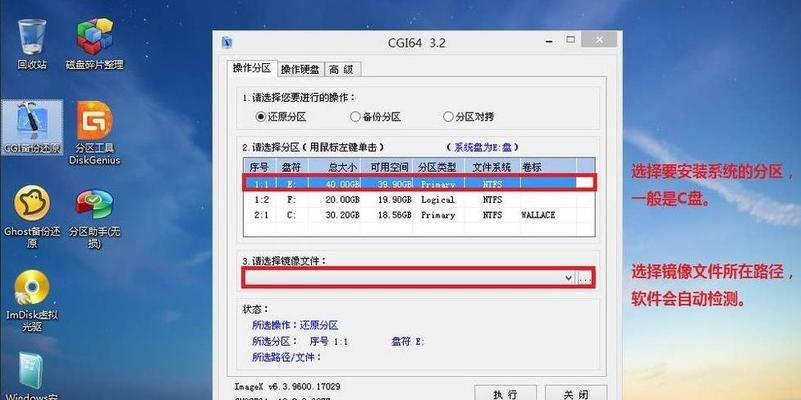
制作Windows10启动盘
将一个空白的USB闪存驱动器插入电脑,然后下载并运行Windows10系统镜像文件的制作工具。按照提示选择你的USB闪存驱动器,并完成制作过程。
进入BIOS设置
重启你的惠普电脑,按下相应的按键(通常是F2、F10或者Esc键)进入BIOS设置。在启动选项中,选择从USB闪存驱动器启动。
安装Windows10系统
启动电脑后,按照屏幕上的提示选择正确的语言、时间和键盘布局。然后点击“安装现在”按钮开始安装过程。
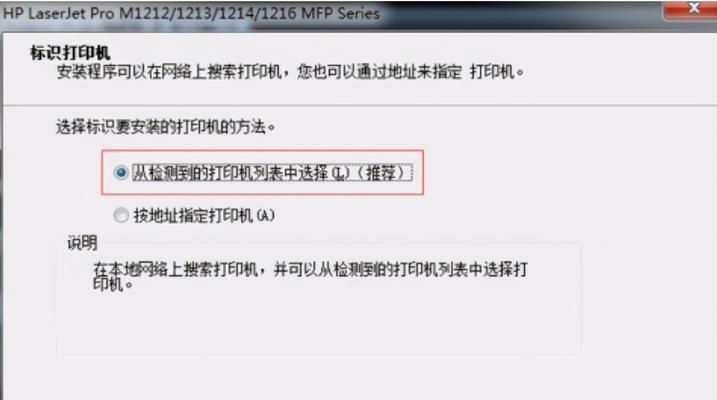
选择安装类型
在安装类型选项中,你可以选择保留个人文件和应用程序,或者全新安装系统。选择适合你需求的选项,并点击“下一步”按钮继续安装。
等待安装完成
Windows10系统会自动开始安装并完成一系列的配置过程。这需要一些时间,请耐心等待系统安装完毕。
设置个人偏好
在安装完成后,你将需要根据自己的偏好设置个人选项,如用户名、密码、桌面背景等。按照屏幕上的提示进行设置。
更新系统和驱动程序
安装完成后,连接到互联网并更新系统以获取最新的安全补丁和功能更新。同时,更新惠普电脑上的驱动程序以确保设备的正常运行。
安装常用软件
根据个人需求,安装一些常用的软件程序,如浏览器、办公套件、媒体播放器等。这将提高你的工作效率和娱乐体验。
个性化设置
通过调整桌面背景、任务栏设置和开始菜单布局等,个性化你的Windows10系统。让它成为与众不同的个人电脑系统。
优化系统性能
通过清理不需要的文件、卸载不常用的程序和设置系统自动更新等,优化你的Windows10系统的性能。让它更加流畅高效。
设定数据备份计划
为了保护重要数据,建议你设置定期的数据备份计划。这可以通过使用Windows10系统自带的备份工具或者第三方备份软件来实现。
安装常用的安全软件
为了保护你的电脑免受病毒和恶意软件的侵害,安装一款可信赖的安全软件是必不可少的。确保它及时更新并定期进行全盘扫描。
享受个性化的惠普Windows10系统
现在,你可以尽情享受个性化的惠普Windows10系统带来的便利和乐趣了。你可以根据自己的喜好和需求,继续优化和定制你的系统。
通过本文所介绍的以惠普系统W10安装教程,你可以轻松搭建个性化的电脑系统。从备份重要数据到安装Windows10系统,再到个性化设置和系统优化,都是一步步详细介绍的。希望这个教程能帮助到那些想要在惠普电脑上安装Windows10系统的用户。祝你使用愉快!
转载请注明来自装机之友,本文标题:《以惠普系统W10安装教程(一步步教你如何在惠普电脑上安装Windows10系统)》
标签:惠普系统安装教程
- 最近发表

